Использование инструмента Paint Bucket для заливки градацией
Для работы с вложенными палитрами Art Materials помимо уже рассмотренной команды Effects > Fill, используется инструмент Paint Bucket (Заливка)

Пользоваться заливкой чрезвычайно просто, и в то же время этот инструмент позволяет создать любопытные графические и цветовые эффекты. Поэтому мы остановимся на его действии подробно.
Рассмотрим работу с инструментом Paint Bucket (Заливка).
Инструмент Paint Bucket расположен на панели инструментов Tools.
Управление заливкой осуществляется с помощью панели управления Control: Paint Bucket (рис. 9.12).

Рис. 9.12. Палитра управления Paint Bucket (Заливка)
Раскрывающийся список Fill With содержит способы заливки:

На панели управления Control: Paint Bucket присутствуют следующие параметры:
| Параметр | Описание |
| What to Fill (Что заливать) |
Поле с раскрывающимся списком из двух параметров Image (Изображение), Cartoon Cel (фон). Определяет объект заливки |
| Fill With (Чем заполнить) |
Поле с раскрывающимся списком способов заливки |
| Tolerance (Допустимое отклонение) |
Ползунок. Задает допустимое отклонение от цвета в точке выделения. В крайнем левом положении ползунка, когда допустимое отклонение равно нулю, заливается единственный пиксел, на котором установлен указатель. По мере перемещения ползунка вправо область заливки расширяется и может охватить все изображение |
| Feather (Размытость) |
Ползунок. Определяет размеры области плавного перехода от выделенной части к остальному изображению. В крайнем левом положении ползунка область плавного перехода отсутствует. По мере перемещения ползунка вправо область плавного перехода расширяется |
| Anti-Alias (Сглаживание границы) |
Флажок. Задает состояние границы между выделяемой областью и остальной частью изображения. По умолчанию флажок Anti-Alias установлен, то есть наблюдается плавный цветовой переход к невыделенной части изображения. Для создания контрастной границы снимите флажок Anti-Alias |
Итак, для того чтобы произвести заливку, необходимо определить:
Приведем простейшую последовательность действий:
СОВЕТ. Если вы установите указатель вне выделенной области и щелкнете мышью, будет залито все изображение, кроме выделенной области.
Простейшая заливка — без предварительного выделения — охватывает область, определяемую цветом в месте установки указателя мыши, подобно инструменту Magic Wand (Волшебная палочка). Результат ее приведен на рис. 9.13. Параметры заливки приведены на панели Controls: Paint Bucket. Исходное изображение — документ Clouds — приведен слева. Флажок Anti-Alias установлен, о чем свидетельствует желтая линия, ограничивающая линию заливки.
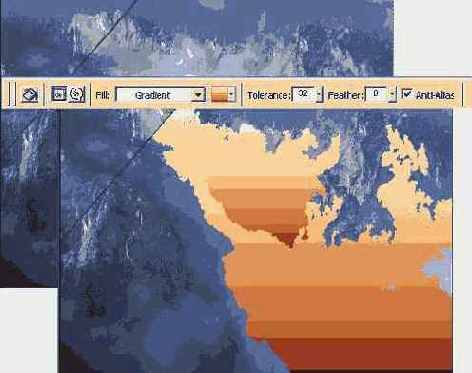
Рис. 9.13. Заливка цветом изображения без выделения
